3 طرق لتعيين الشحن المجاني لمنتجات معينة في WooCommerce
نشرت: 2022-02-12يأتي تقديم الشحن المجاني كطريقة سهلة وفعالة لتحفيز العملاء على التسوق أكثر.
فهي لا تساعد فقط في القضاء على مشكلة التخلي عن عربة التسوق المؤلمة ، ولكنها تزيد أيضًا من متوسط قيمة الطلب ، وتزيد من المبيعات ، وتحتفظ بمزيد من العملاء المخلصين.
أشارت شركة Transportation Insights إلى أن الشحن المجاني هو ضعف فعالية عروض خصم النسبة المئوية في زيادة المبيعات.
بينما يعد إعداد الشحن المجاني بناءً على الموقع مجرد قطعة من الكعكة ، فإن معظم مالكي المواقع يجدون صعوبة في تعيين شحن مجاني لمنتجات معينة في WooCommerce.
لتخفيف قلقك ، عملنا على هذا الموضوع لنقدم لك دليلًا شاملاً حول كيفية إضافة شحن مجاني على بعض منتجات WooCommerce.
تنبيه المفسد! لديك 3 طرق للاختيار من بينها.
- # 1. استخدام فئات الشحن WooCommerce
- # 2. إعداد الشحن المجاني على بعض المنتجات يدويًا
- # 3. استخدام ملحقات WooCommerce المتقدمة للشحن المجاني
تمكين الشحن المجاني لمنتجات معينة في WooCommerce
في الأساس ، يمكنك تمكين الشحن المجاني لمنتجات معينة في WooCommerce
- استخدام فئات الشحن WooCommerce
- يدويا. نعم ، عندما نقول "يدويًا" ، فهذا يعني لمس "الرمز".
- بمساعدة الإضافات ذات الصلة.
على الرغم من أنها تبدو تقنية ، إلا أن العملية برمتها لا تتطلب منك أي منحنيات تعليمية حادة. سنحاول تسهيل اللحاق بالركب قدر الإمكان.
# 1. استخدام فئات الشحن WooCommerce
في الواقع ، لا تأتي WooCommerce مع أي ميزات متاحة تتيح لك تطبيق الشحن المجاني مباشرة على منتجات معينة.
لتحقيق ذلك ، تحتاج إلى استعراض فئات الشحن WooCommerce وطريقة الشحن الافتراضية بالسعر الثابت.
ضع في اعتبارك أن فئات الشحن WooCommerce تعمل على إنشاء منتجات WooCommerce مجمعة.
لذلك ، لا يمكن استخدامها مباشرة لتقديم أسعار الشحن للعملاء. بمعنى آخر ، يجب أن تكون متعاونة مع طريقة الشحن ، أي السعر الثابت لتكوين سعر الشحن.
تتكون العملية برمتها من 4 خطوات:
- الخطوة 1: أضف فئات الشحن
- الخطوة 2: إعداد منطقة الشحن
- الخطوة 3: تطبيق تكلفة الشحن لفئة الشحن
- الخطوة 4: تعيين فئات الشحن لمنتجات معينة
يأتي دليلنا خطوة بخطوة على النحو التالي:
أضف فئات الشحن
- في لوحة تحكم مسؤول WordPress الخاصة بك ، انتقل إلى WooCommerce> الإعدادات> الشحن> فئات الشحن . انقر فوق الزر إضافة فئات الشحن ، والذي يفتح صفًا جديدًا.
- املأ اسم فئة الشحن والوصف للرجوع إليها . يمكنك ترك حقل Slug فارغًا لأنه يتم إنشاؤه تلقائيًا. بدلاً من ذلك ، يمكنك إدخال اسم مخصص.
- اضغط على حفظ فئات الشحن .
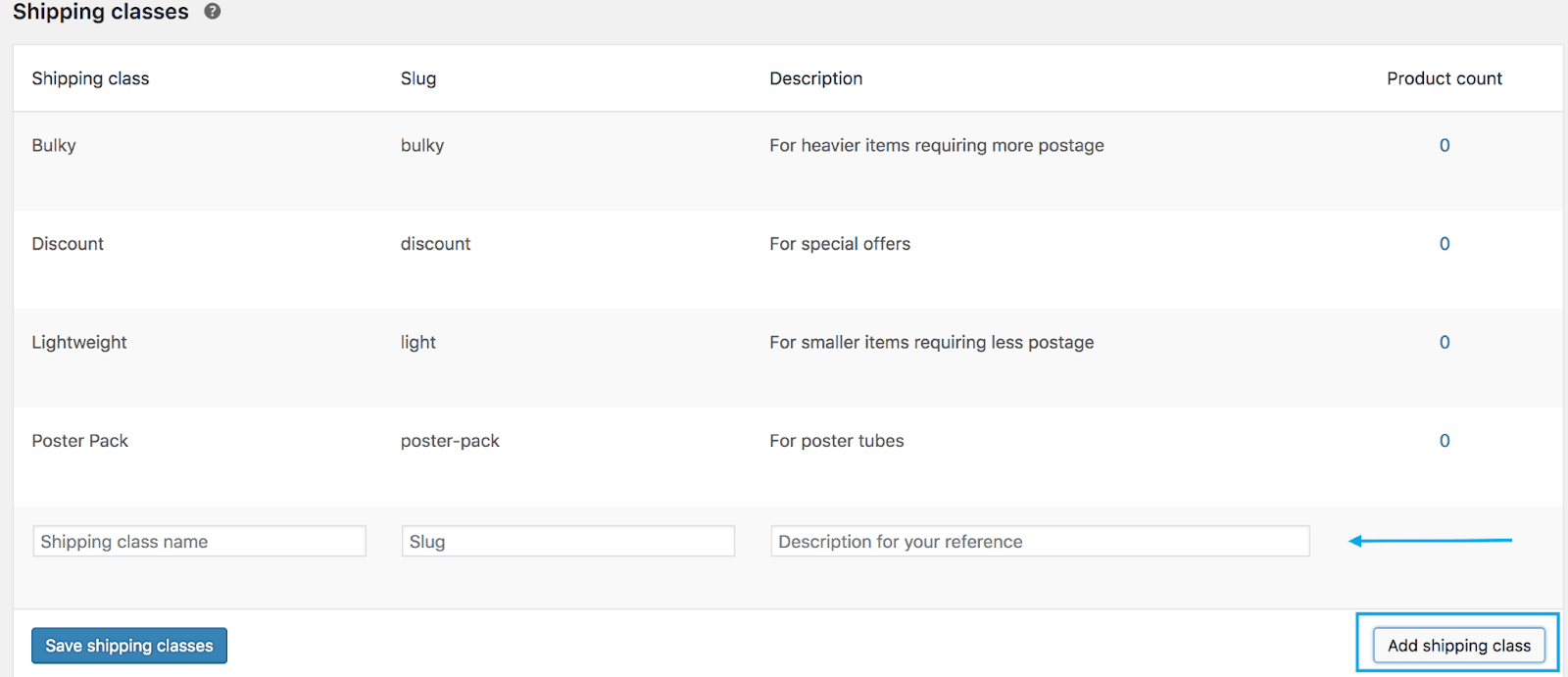
قم بإعداد أسعار الشحن
في هذه الخطوة ، تحتاج إلى إعداد أسعار الشحن في منطقة الشحن لتقديم شحن مجاني لمنتجات معينة في WooCommerce.
- توجه إلى WooCommerce> الإعدادات> الشحن .
- حدد منطقة الشحن المفضلة لديك. ضرب تحرير .
- انقر فوق إضافة طريقة الشحن واختر سعر ثابت من القائمة المنسدلة.
- ضرب تحرير تحت سعر ثابت . تظهر نافذة منبثقة حيث يمكنك تكوين إعدادات المعدل الثابت.
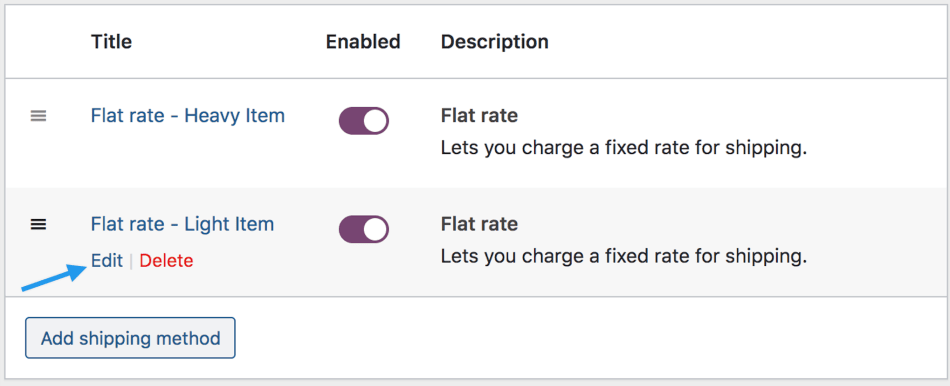
- في عنوان الطريقة ، أدخل عنوانًا يتم عرضه للعملاء في سلة التسوق والدفع.
- حالة ضريبة الإجازة والتكلفة كافتراضي.
تطبيق تكلفة الشحن لفئة الشحن
لنفترض أنك أضفت فئتي شحن على أنهما "فئات المنتجات المجانية" و "فئة هودي" كفئات شحن عادية.
في قسم تكاليف فئة الشحن ، يمكنك تعيين تكاليف فئة الشحن "فئات المنتجات المجانية" على 0. بالقيام بذلك ، بغض النظر عن عدد المنتجات من تلك الفئة التي تمت إضافتها إلى سلة التسوق ، لن تزيد تكلفة الشحن.
من ناحية أخرى ، يمكن تخصيص رقم أكبر لتكاليف فئة الشحن "Hoodie-class" ، على سبيل المثال ، 10. وهذا يعني أن الشحن يتطلب 10 دولارات لكل منتج في هذه الفئة.
ملاحظة: للتأكد من أن الأشياء تعمل كما هو مخطط لها ، يجب عليك تعيين " نوع الحساب " على "لكل فئة: رسوم الشحن لكل فئة شحن على حدة" وأن حقل التكلفة يُترك فارغًا. 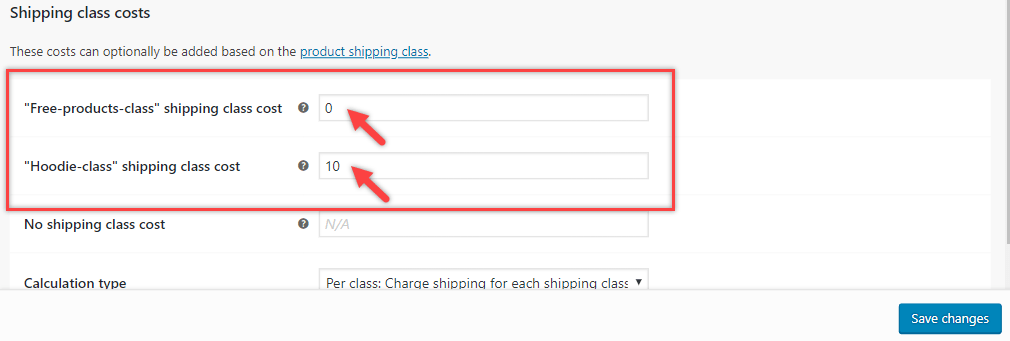
لا تنس حفظ التغييرات الخاصة بك.
تعيين فئات الشحن لمنتجات معينة
حان الوقت الآن لتعيين فئات الشحن للمنتجات ذات الصلة. يمكنك تحديد نوع الفصل لكل منتج.

على سبيل المثال ، يتم تعيين فئة الشحن "Woo Hoodies" على فئة الشحن "Hoodie-class" (الصورة 1) ، بينما يشير منتج "Woo Mug" إلى "فئة المنتجات المجانية". (الصورة 2)
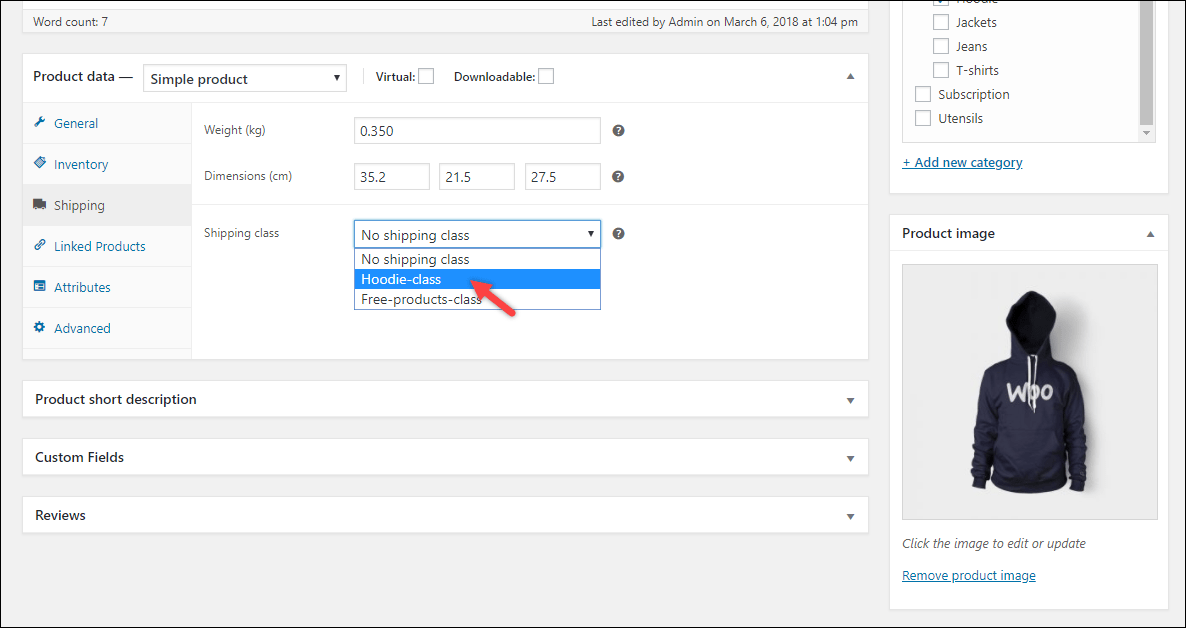
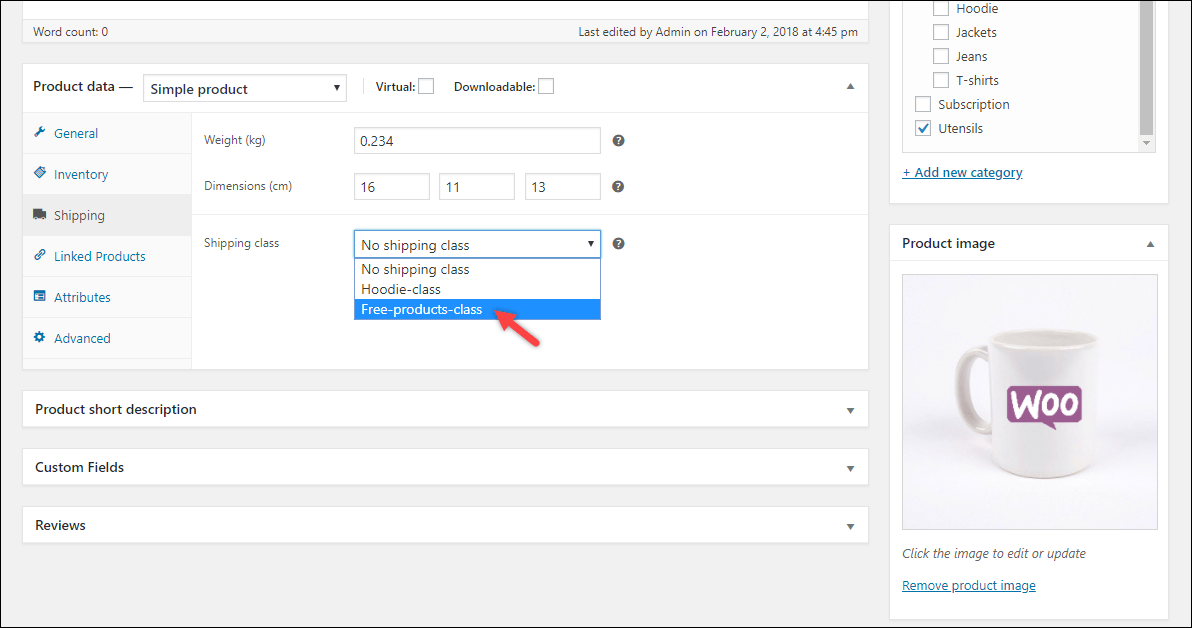
(مصدر الصورة)
الآن ، يجب عليك زيارة صفحة عربة التسوق ومعرفة كيفية تطبيق أسعار الشحن على صفحة عربة WooCommerce الخاصة بك. يجب أن يظل السعر الثابت فارغًا في عربة التسوق عند إضافة المنتج المجاني إلى سلة التسوق.
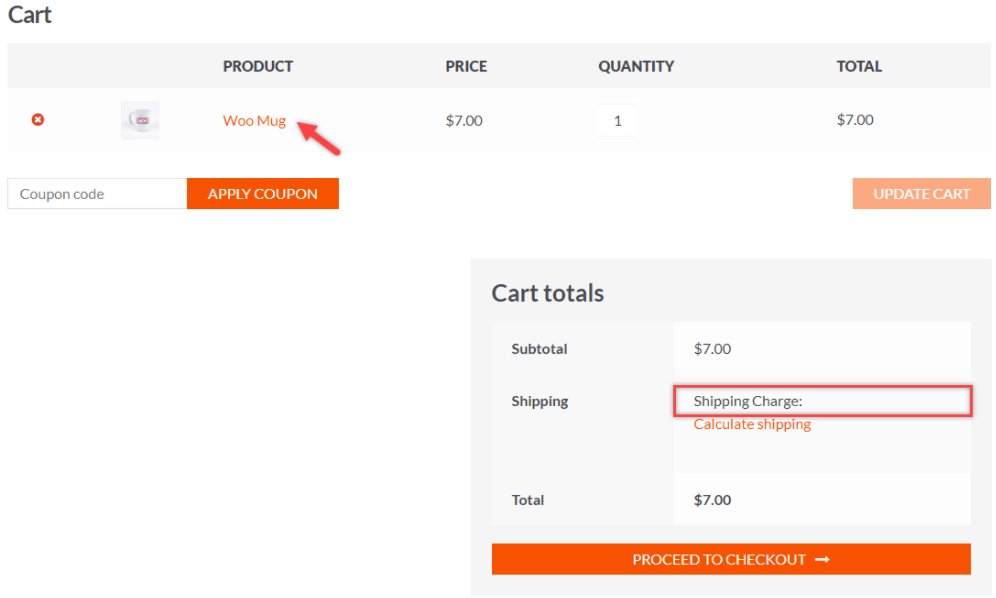
(مصدر الصورة)
# 2. قم بإعداد الشحن المجاني على بعض المنتجات يدويًا
إذا كنت خبيرًا في الكود ، يمكنك إعداد الشحن المجاني لمنتجات معينة في WooCommerce مباشرةً باستخدام الأكواد. انسخ مقتطف الشفرة التالي والصقه في ملف jobs.php.
<؟ php
دالة wcs_my_free_shipping ($ is_available) {
woocommerce $ العالمية ؛
// تعيين معرّفات المنتجات المؤهلة
مؤهل $ = مجموعة ('360') ؛
// الحصول على محتويات عربة التسوق
$ cart_items = $ woocommerce-> عربة التسوق-> get_cart () ؛
// حلقة خلال العناصر التي تبحث عن عنصر في المصفوفة المؤهلة
foreach ($ cart_items كـ $ key => $ item) {
إذا (in_array ($ item ['product_id']، $ مؤهّل)) {
العودة صحيح
}
}
// لم يتم العثور على أي شيء يعيد القيمة الافتراضية
عودة $ is_available؛
}
add_filter ('woocommerce_shipping_free_shipping_is_available'، 'wcs_my_free_shipping'، 20) ؛(مصدر)
تذكر استبدال product_id بمعرف المنتج الفعلي الذي تخطط لتعيين شحن مجاني له.
# 3. استخدام البرنامج المساعد WooCommerce المتقدم للشحن المجاني
في هذا البرنامج التعليمي ، سنستخدم المكون الإضافي WooCommerce Advanced Free Shipping. إنها واحدة من أكثر ملحقات شحن WooCommerce استخدامًا في السوق ، مع أكثر من 50000 تثبيت نشط.
يمنحك WooCommerce Advanced Free Shipping القوة والمرونة للعب مع أسعار شحن WooCommerce المجانية.
يتيح لك كل سعر شحن إنشاء العديد من مجموعات شروط "أو" ، وفي الوقت نفسه ، يمكنك إضافة شروط "و" مختلفة داخل كل مجموعة من هذه المجموعات.
هذا يعني أنه من الممكن لك إعداد شحن مجاني لمنتجات معينة في WooCommerce ، لأدوار مستخدم متعددة بسعر شحن واحد فقط.
لقد حاز البرنامج المساعد على ثناءنا بفضل الإعداد السهل وواجهة المستخدم والميزات المباشرة. عند التثبيت ، يمكنك تكوين إعدادات الشحن فورًا.
أولاً ، تحتاج إلى تثبيت المكون الإضافي وتنشيطه. في لوحة معلومات WordPress الخاصة بك ، ابحث عن "WooCommerce Advanced Free Shipping" في شريط بحث البرنامج المساعد. عندما يظهر المكون الإضافي ، اضغط على "تثبيت الآن" ثم "تنشيط".
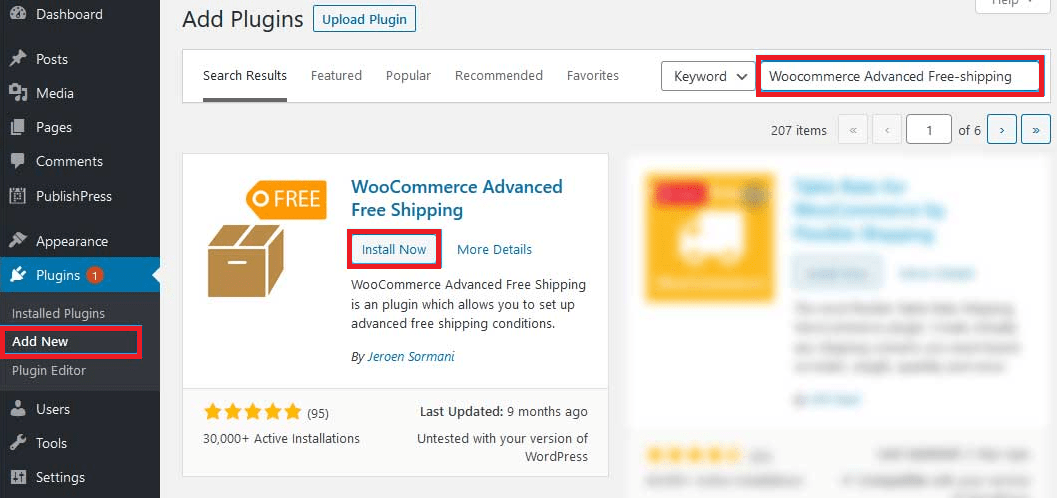
بعد ذلك ، انتقل إلى صفحة الإعدادات وابدأ في إعداد أسعار وشروط الشحن المجاني.
- انتقل إلى WooCommerce> الإعدادات> الشحن> الشحن المجاني المتقدم .
- حدد الخيار "تمكين أسعار الشحن المجاني المتقدمة". بعد ذلك ، انقر فوق إضافة سعر الشحن المجاني ، والذي يفتح شاشة أخرى.
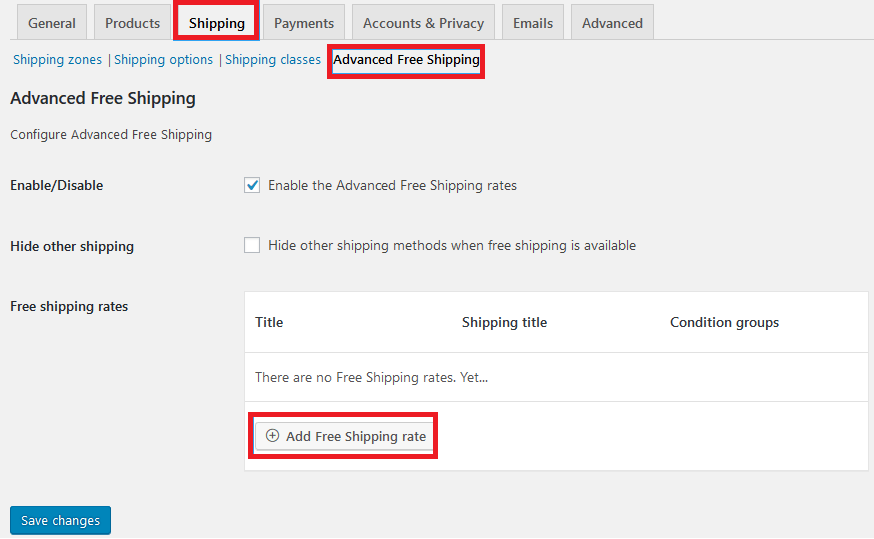
- أضف عنوان سعر الشحن المسبق الجديد.
- ضع قواعد لفئة الشحن الخاصة بك. إذا كنت ترغب في إضافة شحن مجاني لمنتج واحد ، فأنت بحاجة إلى تضمين فئة الشحن المجاني في قواعده.
- اختر "يحتوي على فئة الشحن" في القائمة المنسدلة
- حدد "يساوي" و "شحن مجاني" للمربعين الآخرين. - اضغط على نشر.
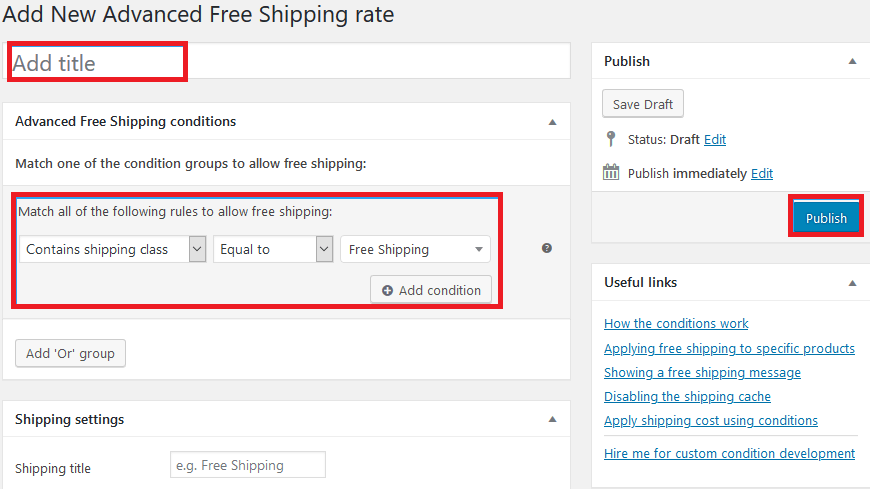
هل أنت جاهز لتطبيق الشحن المجاني على منتجاتك؟
يأتي الشحن المجاني كحافز كبير لتشجيع العملاء على إنفاق المزيد ، مما يؤدي إلى زيادة المبيعات إلى متجرك.
توجهك مقالتنا عبر 3 طرق لإعداد الشحن المجاني لمنتجات معينة في WooCommerce. يمكنك الاستفادة من فئات الشحن WooCommerce جنبًا إلى جنب مع طريقة الشحن بالسعر الثابت.
هناك طريقة مباشرة أخرى لتطبيق الشحن المجاني على منتجات معينة تتمثل في إضافة مقتطف رمز مخصص إلى ملف function.php الخاص بك. تأكد من عمل نسخة احتياطية من موقعك بشكل صحيح قبل إجراء أي تغييرات.
بالإضافة إلى ذلك ، يمكنك طلب المساعدة من البرنامج المساعد WooCommerce Advanced Free Shipping لتعيين الشحن المجاني لمنتجات WooCommerce الفردية.
بصرف النظر عن هذه الأساليب المذكورة أعلاه ، هل لديك أي أفكار رائعة في الاعتبار للتوصية بها؟ كيف يمكنك تحديد الشحن المجاني لمنتجات معينة في WooCommerce؟ اسمحوا لنا أن نعرف في قسم التعليقات أدناه!
